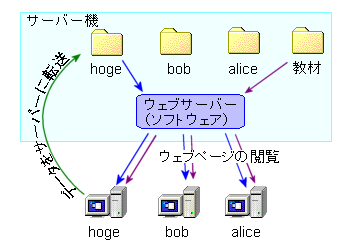 内部専用のウェブサーバーを置き、校内に公開する。教師はいつでもアクセスして進捗状況を確認し技術的な指導をすることができる。また生徒相互、他教科の教師もページを閲覧することができる。
内部専用のウェブサーバーを置き、校内に公開する。教師はいつでもアクセスして進捗状況を確認し技術的な指導をすることができる。また生徒相互、他教科の教師もページを閲覧することができる。Webページの作成そのものは、ローカルなコンピュータ内でも可能であるが、これを公開するにはウェブサーバーが必要になる。すべてのクライアント機にウェブサーバーソフトを入れることも可能だが、やはりサーバー機のサーバーに任せるのが順当である。
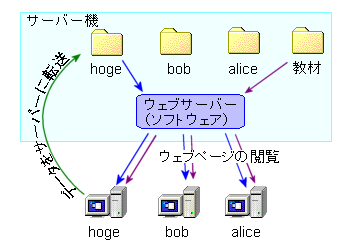 内部専用のウェブサーバーを置き、校内に公開する。教師はいつでもアクセスして進捗状況を確認し技術的な指導をすることができる。また生徒相互、他教科の教師もページを閲覧することができる。
内部専用のウェブサーバーを置き、校内に公開する。教師はいつでもアクセスして進捗状況を確認し技術的な指導をすることができる。また生徒相互、他教科の教師もページを閲覧することができる。
サーバーは Linux 上の Apache を使用している。内部用の DNS を利用して URL も実際のインターネット内のものと変わらないようにしている。
Apacheにはドキュメントルートというウェブページのデータを入れるところを指定するが、これは授業で使用するテキストを入れるところとして使用している。生徒のページを格納する場所はユーザードキュメントルートという場所を指定することで簡単に確保できる。プロバイダのユーザーホームページと同様に、hoge というユーザーのアドレスは http://www.st.seiai.ed.jp/~hoge/ などとすることができる。
Apache のデフォルトでは、サーバーに登録されているユーザーのホームディレクトリ(デフォルトは/home/ユーザ名)の中の public_html というフォルダにユーザーの公開ファイルを置くようになっている。これをユーザードキュメントルートという。Apache の設定ファイルでこれを有効にし(デフォルトでは書いてあるが有効になっていない)ユーザーが pulic_html をつくり、その中に index.html を置けば、 http://www.st.seiai.ed.jp/~hoge/ などでアクセスできる。
注意すべきことは、public_html 以下のファイルは、一般への読みとりを許可していなければならないし、ディレクトリは読みとりとアクセスを許可していなければなりません。Linuxで操作するならこれを自分で管理することもできますが、現在のところクライアント機はwindowsなので面倒です。そこで現在はこれを変更しています。
インターネットでウェブサーバーにファイルを転送するのは ftp を使うのが一般的です。しかしウェブページの作成の過程でこれを繰り返すのはかなりの手間です。どうせ内部のサーバーでSambaを使ってWindowsのファイルサーバーとしても機能しているのでこれを使用してファイルを置きます。
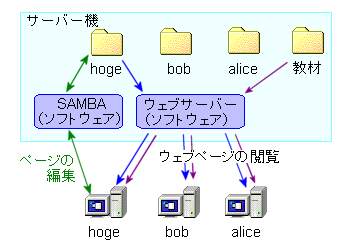 もともと、生徒の実習データはファイルサーバーを経由してサーバーの各ユーザーのホームディレクトリ以下に置くようになっています。これを U: ドライブとして接続し、これをマイドキュメントに指定しています。これはクライアント機を共有する場合に必要不可欠な設定です。これについては、Sambaファイルサーバーに書きます。
もともと、生徒の実習データはファイルサーバーを経由してサーバーの各ユーザーのホームディレクトリ以下に置くようになっています。これを U: ドライブとして接続し、これをマイドキュメントに指定しています。これはクライアント機を共有する場合に必要不可欠な設定です。これについては、Sambaファイルサーバーに書きます。
この中に public_html をつくれば、Windowsのエクスプローラを使ってファイルをコピーや移動が可能ですし、直接Windows上のソフトで編集することも可能です。ネットワークの性能面でも全く問題がありません。
反面、実際のインターネットへの公開のためには、ローカルの編集と公開の手続きを別のものとして意識しなければならない面もあり、FFFTPなどのソフトを使っての実習も必要かもしれません。
ユーザーのホームディレクトリはユーザーの専用ですから、他のユーザーがアクセスできないことが望ましい。これはSambaの設定でファイルを作成するときにファイルの所有者だけが読み書きできるようにセットすればよいことです。しかし、この設定が public_html にも適用されてしまいます。こちらは一般から読めなければならないのです。こちらにあわせるとホームディレクトリ全体が一般から読みとりができるようになってしまいます。windowsからアクセスするには別のハードルがありますが、将来的にLinuxクライアントをつくれば、簡単に読めてしまいます。
そこで、sambaのユーザーディレクトリをもう一つつくります。
| サーバー | クライアント | ||
| linux上の位置 | パーミッション | windows上の位置 | アクセス許可 |
| /home/hoge | rwx------ | u: | ユーザーのみ |
| /home/public/hoge | rwxr--r-- | w: | 一般に公開 |
ユーザープライベートグループ(UPG)体系のlinuxなのでグループのパーミッションは考慮していません。
ディレクトリの場合には rwxr-xr-x となるようにsambaを設定します。
反面、sambaの仕事が2倍になります。この点ではそれほど問題ではないのですが、windowsクライアントの方で接続したネットワークドライブが多くなると終了時に問題が発生する可能性が出るようです。windowsMeではほぼ問題なさそうですが、98SEでは終了できなくなる場合がありました。
 いわゆるホームページ作成ソフトは使用しない。htmlはスタイルシートを使用すればエディタで作成するのは易しい。作成ソフトが生成するページは記述がきたなく無駄が多い。これを人間が見て手を加えたり修正するのは難しいが、0から書き直せば同様なページは案外簡単につくることができる。
いわゆるホームページ作成ソフトは使用しない。htmlはスタイルシートを使用すればエディタで作成するのは易しい。作成ソフトが生成するページは記述がきたなく無駄が多い。これを人間が見て手を加えたり修正するのは難しいが、0から書き直せば同様なページは案外簡単につくることができる。
仕組みを理解することができると、一言で言えないほど見えてくるものが多い。見栄えにとらわれずに文章の構成に目を向けることになる。スタイルシートを換えることによって同じページが異なる印象になることを体験し、閲覧者が自分好みの体裁に変えることもできるメリットもわかる。ブラウザによる表示の違いから標準の必要性を感ずることになる。
フリーのテキストエディタを利用することで、自宅にコンピュータを持つ生徒が同じ環境で作業の続きができる。(もっともエディタなので自分が使い慣れたものの方が良い場合もある)
エディタにタグの自動挿入などの機能を加えたものがあり、これも検討したがfontタグを前面に出すなど現在のhtml4.01+cssにマッチしないものが多い。それよりも重視したいのは shift_jis だけでなく、euc や utf-8 など様々な文字コードに対応していることが望ましい。
フリーのエディタである。次の4点で優れている。
k2エディタのホームページは授業で使用したフリーソフト・シェアウェア・製品にリンクをあげて紹介している。
聖愛高等学校